有时候电脑中毒、网卡驱动出错、网络不稳定等因素都会造成电脑无法正常上网,最简单的办法就是重置网络,怎么通过cmd命令对网络进行重置呢?一起来看看吧。
具体方法如下:
一、重置网络设置命令
开始→运行→输入:CMD 点击确定(或按回车键),打开命令提示符窗口。
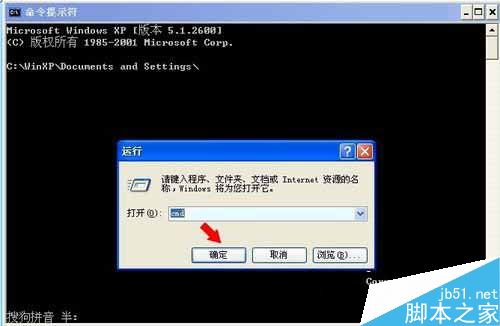
在命令提示符中输入:netsh winsock reset (按回车键执行命令)。
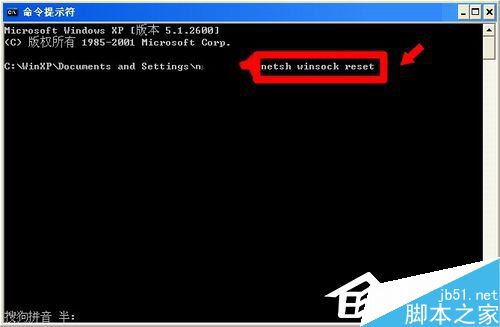
稍后,会有成功的提示:成功地重置Winsock目录→重启计算机完成重置。
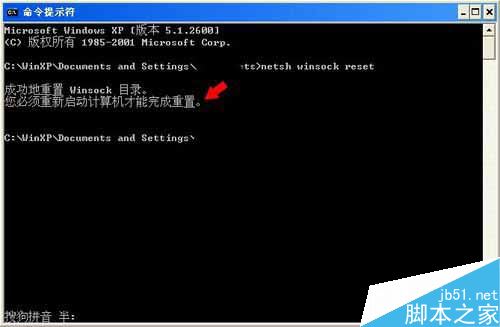
网络异常,一般是网卡驱动程序不匹配所致,可以尝试重新更新匹配的网卡驱动程序。其步骤是:开始→控制面板→系统→设备管理器→网络适配器→右键点击网卡设备→更新驱动程序。
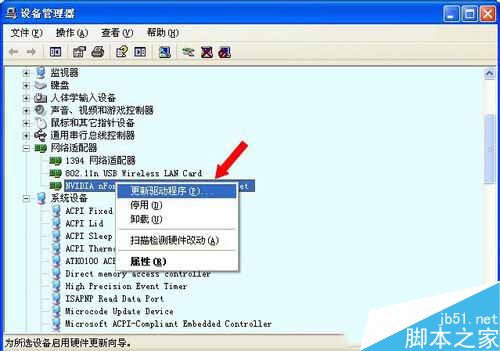
二、无线网络异常
除了更新网卡驱动程序之外,还有无线服务是否开启的问题。检查步骤是:开始→运行→输入:services.msc 点击确定(或按回车键)打开服务。

依次找到:Wireless Zero Configuration(无线服务)→启动类型→自动→应用→启动→确定。
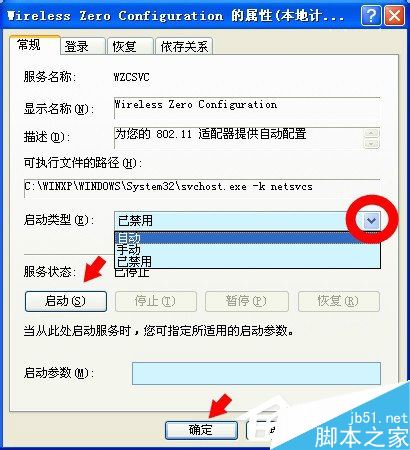
如果无线网卡是内置的,有可能在BIOS中被关闭了。重启电脑,按键进入BIOS(一般关注开机第一屏,会有进入BIOS键值的提示)。
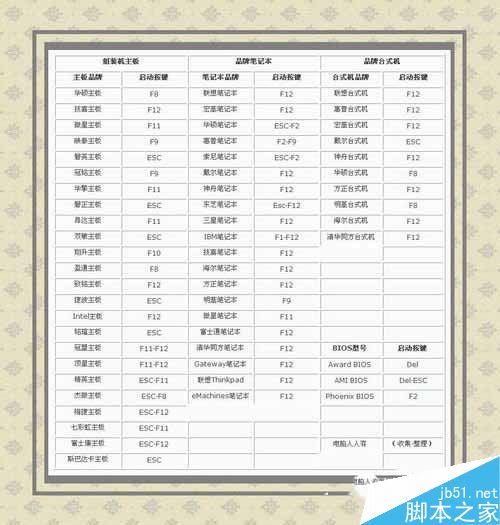
选择(菜单可能会有差异)Device→Network Setup。
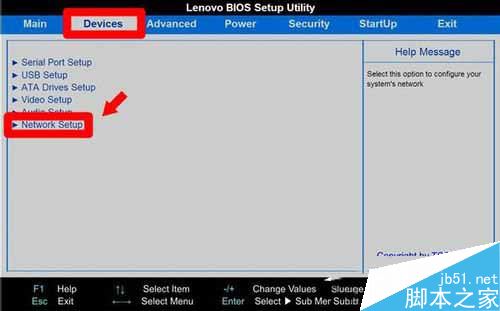
选择Onboard Ethermet Controller 按Enter按键,再选择Enabled选项后按Enter按键;设置完毕,按F10键保存设置,选择YES选项按Enter按键,电脑就会重新启动,此时BIOS的网卡开关就被开启了。
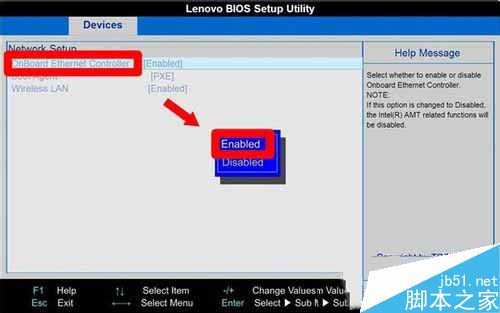
以上就是小编为大家讲解的WinXP系统重置网络命令的方法,想了解更多精彩教程请继续关注网站!